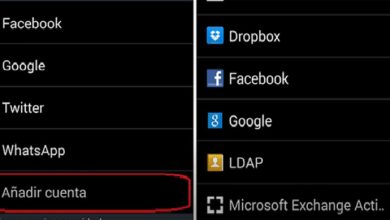Comment résoudre le problème de clignotement excessif sur mon téléphone portable Android

Vous êtes-vous déjà demandé ce qui cause le problème de scintillement inconfortable sur l’écran de votre téléphone portable Android? Souhaitez-vous savoir comment résoudre ce problème de scintillement excessif? Si vous souhaitez apprendre à résoudre le problème de scintillement de votre téléphone portable, dans cet article, nous vous apprendrons de manière simple et rapide .
Le scintillement excessif d’un écran sur un mobile Android peut être la conséquence d’une mauvaise utilisation de l’appareil par la personne qui en est propriétaire; Ainsi, s’il subit des coups constants contre le sol, est traité comme s’il s’agissait d’un outil de menuiserie ou s’ils ne nettoient pas correctement l’écran , les chocs reçus auront tendance à endommager le matériel de l’équipement.
Cependant, il peut également être le produit d’une mise à jour logicielle plus récente qui a installé le système d’exploitation de l’appareil, ce qui entraîne une inefficacité en termes de ce qui est affiché sur l’écran du mobile; En bref, si votre cas n’est pas dû à une panne matérielle, ci-dessous vous aurez 3 méthodes pour résoudre ce problème.
Première méthode pour résoudre le problème de scintillement
Pour désactiver l’option de luminosité automatique sur l’écran de votre mobile Android, la première chose à faire est de sélectionner l’icône «paramètres» dans le menu d’application de l’appareil, qui s’affiche sous la forme d’un engrenage .
Une fois à l’intérieur, nous irons à la section qui dit «appareil» et nous choisirons l’option «écran», déjà sélectionné une fenêtre s’ouvrira où nous verrons les fonctions correspondant à l’écran, là nous ne désactiverons que l’option qui dit «luminosité automatique» et plus tard, nous redémarrerons l’appareil.
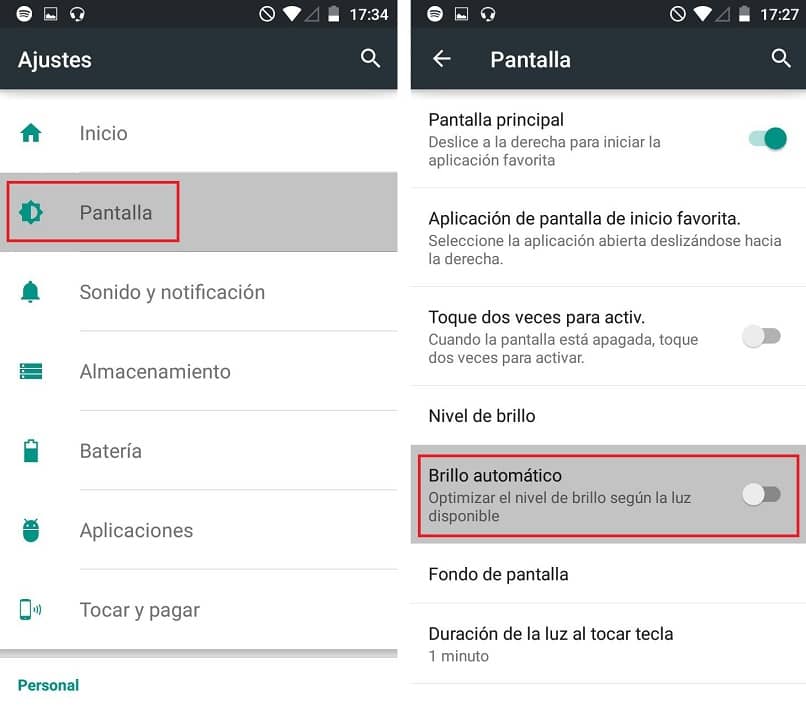
Si cette méthode n’a pas fonctionné pour vous, ne vous inquiétez pas, nous avons encore deux autres options qui vous aideront à résoudre le problème ennuyeux du clignotement excessif de votre mobile Android.
Méthode 2: désactiver les mises à jour de la couche matérielle
La première chose que nous devons faire est d’avoir l’option développeur, dans les paramètres de notre appareil; Si vous ne l’avez pas activé, ce que vous devez faire est d’aller dans l’option «paramètres» et une fois à l’intérieur, vous choisirez l’ option qui dit «À propos de l’appareil» dans la section «système».
Vous y trouverez une option qui dit «Numéro de version», sur laquelle vous devez appuyer 7 fois de suite pour activer l’option développeur; Une fois que cela est fait, vous devez retourner à la section système et vous y trouverez l’option activée, comme indiqué dans l’image suivante.
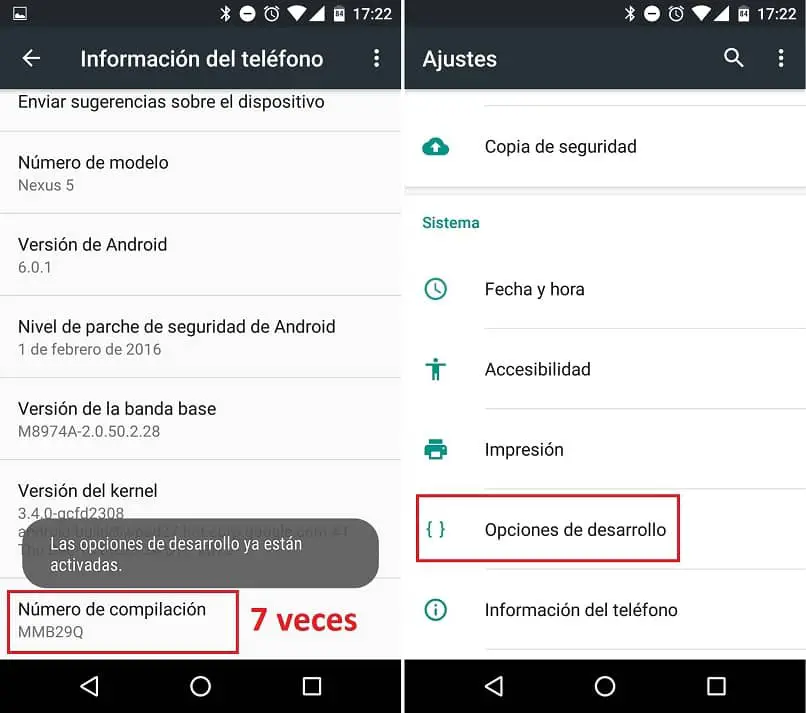
Par conséquent, lorsque nous sommes dans l’option des développeurs, nous devons localiser dans la section qui dit «Représentation accélérée par le matériel», l’option «Voir les mises à jour de la couche matérielle» et la désactiver, après cela nous devons redémarrer notre mobile Android et le problème de scintillement devrait être disparu.
Cependant, si le problème persiste, une dernière option pour le résoudre, réinstallez le système d’exploitation d’origine de votre appareil ou amenez-le au service technique pour déterminer et corriger tout problème matériel de votre téléphone portable Android .
Méthode 3: activez le mode sans échec du mobile Android
Avec cette dernière option, vous pouvez déterminer si le problème de scintillement excessif de votre Android est causé par des défaillances logicielles ou matérielles . Parce que lorsque ce mode est activé, le périphérique fonctionne avec le niveau d’utilisation le plus bas de ses pilotes, c’est pourquoi il ne doit pas clignoter s’il s’agit d’un problème logiciel, mais si cette panne persiste, il est confirmé que la panne provient du matériel.
Pour activer ce mode sans échec, nous utilisons les boutons physiques de l’appareil , appuyez sur le bouton «power» jusqu’à ce que les options «Shut down, Restart and Avion mode» apparaissent. Une fois que cela est fait, nous devons appuyer sur l’option «Arrêter» jusqu’à ce que nous obtenions un message qui dit «Redémarrer en mode sans échec» , puis cliquez sur «OK» pour terminer le processus d’activation.
Donc, d’une manière simple et rapide, vous connaissez 3 méthodes simples pour résoudre le problème de clignotement excessif de votre téléphone portable Android. Si cela vous a plu, n’oubliez pas de partager et de nous laisser votre commentaire, rappelez-vous que votre avis nous motive à vous fournir les meilleures informations.